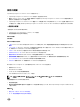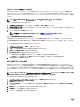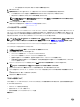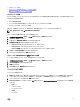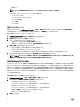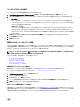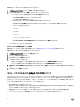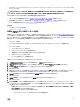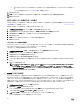Users Guide
• ベアメタルサーバーの Integrated Dell Remote Access Controller (iDRAC) ファームウェア、Lifecycle Controller (LC) ファームウェア、または
BIOS バージョンが古い。
注意: ロックダウンモードのホストは、非対応であっても対応確認に表示されません。表示されないのは対応ステータスが確認できな
いからです。これらのシステムの対応状況は手動で確認してください。確認が必要な場合は警告が表示されます。
それぞれの場合、以下のいずれかを実行して対応問題を解決する必要があります。
• vSphere ホスト対応問題を解決するには、「非対応の vSphere ホスト解決ウィザードの実行」を参照してください。
• 対応問題のあるベアメタルサーバーを解決するには、「非対応のベアメタルサーバー解決ウィザードの実行」を参照してください。
• iDRAC 対応問題を解決するには、「iDRAC ライセンス対応」を参照してください。
関連情報
• ベアメタルサーバー対応性の再確認
非準拠 vSphere ホストの修正ウィザードの実行
非準拠 vSphere ホストの修正ウィザードを実行して、非準拠ホストを修正します。コンプライアンスについては、「ホストおよびベアメタルのコンプラ
イアンス問題について」を参照してください。一部の非準拠 ESXi ホストでは再起動が必要です。OpenManage Server Administrator(OMSA)
をインストールまたはアップデートする必要がある場合は、ESXi ホストの再起動が必要です。さらに、CSIOR を実行したことがないホストでも再起
動が必要です。ESXi ホストを自動的に再起動するように選択した場合は、次の動作が行われます。
• CSIOR ステータス修正:
CSIOR がホストで有効になっていない場合、CSIOR をホストで有効にすると、ホストがメンテナンスモードになって、再起動されます。
• OMSA ステータス修正:
a. OMSA がホストにインストールされます。
b. ホストは、メンテナンスモードに入り、再起動されます。
c. 再起動が完了すると、変更が有効になるように OMSA が設定されます。
d. ホストはメンテナンスモードを終了します。
e. インベントリが実行され、データが更新されます。
非準拠 vSphere ホストの修正ウィザードを実行するには、以下を行います。
1. Dell Management Center の左ペインで コンプライアンス → vSphere ホスト をクリックします。
2. vSphere ホストコンプライアンス ウィンドウで、非準拠ホストを表示し、次に 非準拠 vSphere ホストの修正 をクリックします。
3. 非準拠 vSphere ホストの修正 ウィザードで、修正するホストのチェックボックスを選択します。
4. 次へ をクリックします。
5. 接続プロファイルのないサーバがある場合は、ウィザードを終了してそれらのシステムを 接続プロファイル ページで修正するか、このウィザード
を継続するかのオプションが示されます。「
新規接続プロファイルの作成」を参照してください。完了したらこのウィザードに戻ります。
6. CSIOR をオンにする ウィンドウで、選択されたホストの CSIOR を起動するチェックボックスを選択します。
7. 次へ をクリックします。
8. OMSA の修正 ウィンドウで、選択されたホストの OMSA を修正するチェックボックスを選択します。
9. 次へ をクリックします。
10. ホストの再起動 ウィンドウで、再起動する必要のある ESXi ホストを表示します。OpenManage Server Administrator(OMSA)をインス
トールまたはアップデートする必要がある場合は、ESXi ホストの再起動が必要です。さらに、CSIOR を実行したことがないホストでも再起動
が必要です。以下のいずれかを行います。
• 自動的にホストをメンテナンスモードにして、必要なときに再起動するには、ホストを自動的にメンテナンスモードに切り替えて、必要に
応じて再起動する チェックボックスを選択します。
• 手動で再起動したい場合、以下を行う必要があります。
1. ホストで OMSA のインストール タスクが完了したら、ホストを再起動します。
29